Cara mengetahui aplikasi apa yang menggunakan webcam Anda di Windows 10

- 3226
- 530
- Luis Baumbach
Saya akan menjelaskan metode yang sangat efektif untuk mengetahui aplikasi apa yang menggunakan webcam Anda. Dengan cara ini, Anda dapat menghentikannya dari digunakan tanpa izin Anda, atau cukup tutup aplikasi untuk membebaskan webcam Anda untuk digunakan di aplikasi lain.
Untuk beberapa alasan, Windows 10 berjuang untuk membiarkan Anda menggunakan webcam Anda di beberapa aplikasi. Dalam kebanyakan kasus, ketika webcam berpikir mereka digunakan oleh aplikasi, mereka akan menyala dan tidak akan dapat digunakan di aplikasi lain. Jadi mari kita lihat bagaimana kita dapat mengidentifikasi aplikasi mana yang menggunakan webcam kita sehingga kita bisa menghentikannya.
Daftar isi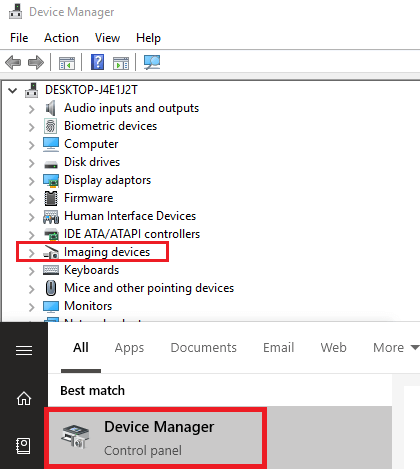
Selanjutnya, klik kanan webcam Anda dan klik PRoperties. Di jendela baru yang muncul, klik DETAILS. Selanjutnya, klik PRoperty kotak drop-down dan cari Nama Objek Perangkat Fisik. Klik kanan daftar yang muncul dan klik COpy. Anda sekarang dapat menutup jendela itu.
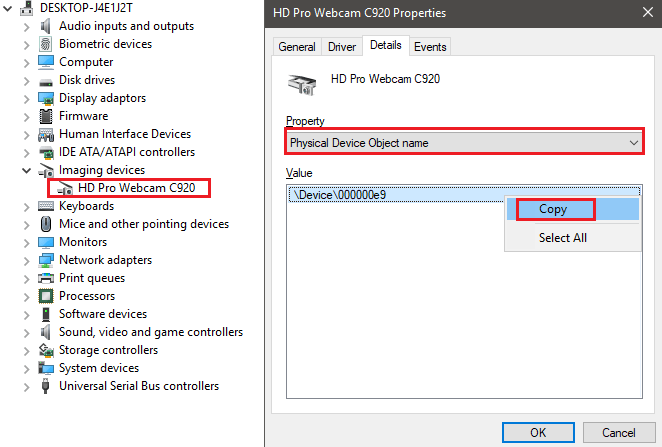
Anda sekarang memiliki nama perangkat Anda dan Anda akan dapat mencari proses berjalan Anda untuk mengetahui aplikasi apa yang menggunakan webcam Anda.
Cara menggunakan manajer proses untuk menemukan aplikasi mana yang menggunakan webcam Anda
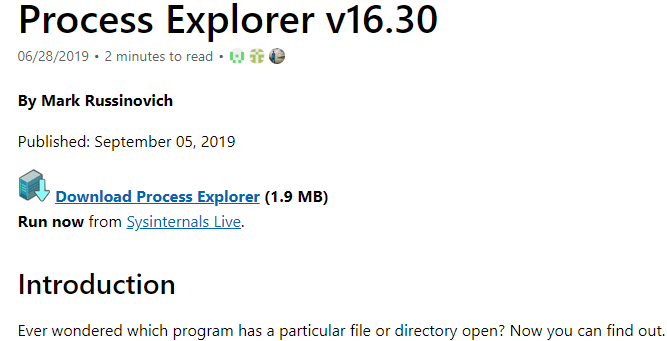
Untuk langkah ini, Anda harus mengunduh proses penjelajah. Ini adalah program yang tersedia di sini dari Microsoft Sysinternals. Setelah Anda mengunduh file, Ekstrak ProcessExplorer.File Arsip Zip.
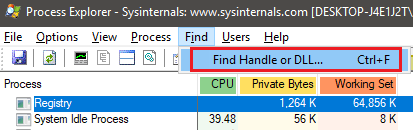
Setelah diekstraksi, navigasikan ke folder yang diekstraksi dan klik untuk membuka Procexp.exe. Klik Setuju Saat diminta. Anda sekarang harus melihat manajer proses yang kompleks, mirip dengan apa yang Anda lihat di manajer tugas. Klik Menemukan kemudian Temukan pegangan atau dll.
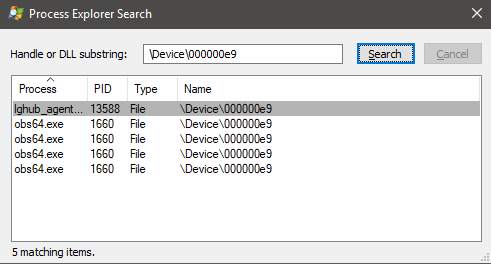
Salin nama perangkat Anda ke Menangani atau dll substring Kotak dan kemudian klik Mencari. Mungkin butuh waktu agar hasilnya terisi. Anda sekarang akan melihat daftar aplikasi saat ini menggunakan webcam Anda.
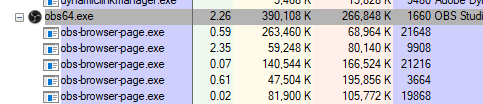
Jika Anda tidak dapat memahami apa masing -masing aplikasi, klik mereka di halaman Hasil Pencarian dan Anda akan melihat bahwa mereka akan disorot dengan abu -abu di jendela utama untuk Process Explorer. Jika ini adalah aplikasi yang Anda kenali, Anda dapat menutupnya dan akses webcam dari aplikasi itu akan berhenti.
Pada saat itu, Anda sekarang harus bebas menggunakan webcam Anda di aplikasi lain tanpa mencapai masalah. Jika Anda masih mengalami masalah, itu mungkin masalah lain yang tidak terkait. Misalnya, masalah dengan perangkat lunak itu sendiri. Atau mungkin ada opsi di menu Pengaturan untuk perangkat lunak itu untuk mengubah webcam default Anda.
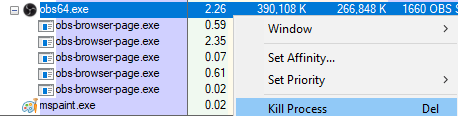
Jika Anda tidak mengenali program dalam hasil pencarian, pencarian cepat di Google harus mengembalikan beberapa hasil yang akurat. Dalam beberapa kasus, itu mungkin hanya semacam perangkat lunak yang diperlukan untuk webcam Anda. Ini tidak mungkin, tetapi bisa jadi malware yang menggunakan webcam Anda.
Dalam hal ini, Anda dapat mengkliknya untuk menyorotnya di Process Explorer. Kemudian, klik kanannya di jendela utama dan klik Bunuh proses. Setelah itu, Anda harus mengikuti panduan kami untuk memeriksa dan benar -benar menghapus malware dari PC Windows Anda.
Ringkasan
Saya harap panduan ini telah membantu mengajari Anda cara mengetahui aplikasi apa yang menggunakan webcam Anda di Windows 10. Dengan mengikuti panduan ini, Anda dapat memastikan Anda tidak mengalami bentrokan dengan perangkat lunak Anda dan Anda dapat memeriksa ulang kamera Anda tidak digunakan oleh perangkat lunak berbahaya.
- « Cara menggunakan jaringan pribadi firefox untuk melindungi diri Anda secara online
- Cara membuat situs bawang Anda sendiri di tor »

